Οι επεκτάσεις σας Chrome ενδέχεται να επηρεάσουν τις συντομεύσεις πληκτρολογίου
- Εάν οι συντομεύσεις πληκτρολογίου δεν λειτουργούν στο Chrome, το πιο εύκολο βήμα είναι να ελέγξετε για επεκτάσεις που βρίσκονται σε διένεξη.
- Άλλες απλές μέθοδοι επίλυσης του προβλήματος είναι η εκκαθάριση της προσωρινής μνήμης ή η ενημέρωση του Chrome.
- Συνεχίστε να διαβάζετε παρακάτω για να μάθετε πιο προηγμένες μεθόδους επίλυσής του.
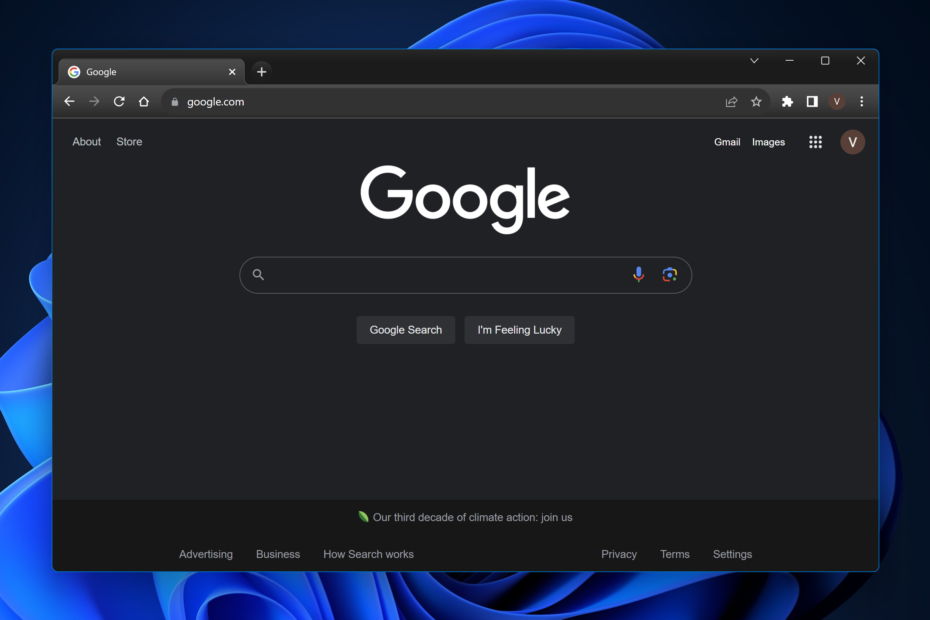
Το ευρέως χρησιμοποιούμενο πρόγραμμα περιήγησης ιστού της Google είναι γνωστό για την ταχύτητα και την αποτελεσματικότητά του. Ωστόσο, αν έχετε βρει ποτέ τις συντομεύσεις των Windows 11 ή του Chrome ξαφνικά να μην ανταποκρίνονται, θα ξέρετε ότι μπορεί να μετατρέψει την ομαλή περιήγηση σε μια ενοχλητική εμπειρία και να επηρεάσει τη συνολική παραγωγικότητά σας.
Μην ανησυχείς; Αυτός ο οδηγός θα αποκαλύψει τους συνήθεις ύποπτους πίσω από αυτό και θα προσφέρει σαφείς μεθόδους για να επαναφέρετε αυτούς τους συνδυασμούς πλήκτρων σε λειτουργική κατάσταση στο Chrome στα Windows 11.
Γιατί οι συντομεύσεις πληκτρολογίου δεν λειτουργούν στο Chrome;
- Διένεξη επεκτάσεων: Μερικοί Επεκτάσεις προγράμματος περιήγησης Google Chrome ενδέχεται να παρακάμψει ή να παρέμβει στις προεπιλεγμένες συντομεύσεις των Windows 11.
- Προσωρινή μνήμη προγράμματος περιήγησης: Η συσσωρευμένη κρυφή μνήμη μπορεί μερικές φορές να διαταράξει την κανονική λειτουργία του Chrome.
- Ξεπερασμένη έκδοση Chrome: Η μη χρήση της πιο πρόσφατης έκδοσης του προγράμματος περιήγησης Chrome μπορεί να προκαλέσει σφάλματα, συμπεριλαμβανομένων αποτυχιών συντομεύσεων τόσο στα παράθυρα επισκέπτη όσο και στα παράθυρα ανώνυμης περιήγησης.
- Κατεστραμμένο προφίλ χρήστη: Με τον καιρό, το Google σας Το προφίλ χρήστη του Chrome μπορεί να καταστραφεί, επηρεάζοντας διάφορες λειτουργίες, συμπεριλαμβανομένων των συντομεύσεων.
- Διένεξη με τις συντομεύσεις συστήματος:Συντομεύσεις Windows 11 μπορεί μερικές φορές να έρχεται σε σύγκρουση με του Chrome, προκαλώντας μη απόκριση.
Πώς μπορώ να διορθώσω τις συντομεύσεις πληκτρολογίου μου εάν δεν λειτουργούν στο Chrome;
1. Απενεργοποίηση επεκτάσεων σε διένεξη

- Ανοίξτε το Google Chrome.
- Κάντε κλικ στις τρεις κάθετες κουκκίδες στην επάνω δεξιά γωνία > Επεκτάσεις > Διαχείριση επέκτασης.
- Κοιτάξτε τη λίστα επεκτάσεων, απενεργοποιώντας τες μεμονωμένα για τον εντοπισμό του ένοχου.
- Μόλις εντοπιστεί, αφαιρώ την ελαττωματική επέκταση ή ελέγξτε τις ρυθμίσεις της για πιθανές διενέξεις.
2. Εκκαθάριση της προσωρινής μνήμης του προγράμματος περιήγησης

- Στο Google Chrome, κάντε κλικ στις τρεις κάθετες κουκκίδες.
- Μετακινηθείτε προς τα κάτω και κάντε κλικ στο Περισσότερα εργαλεία.
- Κάντε κλικ Εκκαθάριση δεδομένων περιήγησης.
- Ελέγξτε τις αποθηκευμένες εικόνες και αρχεία, μετά κάντε κλικ Καθαρισμός δεδομένων. Κάντε επανεκκίνηση του Chrome μετά.
3. Ενημερώστε το Chrome

- Ανοίξτε το Google Chrome και κάντε κλικ στις τρεις κάθετες κουκκίδες πάνω δεξιά.
- Τοποθετήστε το δείκτη του ποντικιού πάνω από τη Βοήθεια και επιλέξτε Σχετικά με το Google Chrome.
- Το Chrome θα ελέγχει αυτόματα για ενημερώσεις. Εάν είναι διαθέσιμο, αφήστε το να ενημερωθεί και, στη συνέχεια, επανεκκινήστε το πρόγραμμα περιήγησης.
4. Δημιουργήστε ένα νέο προφίλ χρήστη

- Ανοίξτε το Google Chrome.
- Κάντε κλικ στο εικονίδιο του προφίλ (πάνω δεξιά γωνία).
- Κάντε κλικ στο Προσθήκη άλλου λογαριασμού για να δημιουργήσετε ένα νέο προφίλ. Δώστε του ένα όνομα και επιλέξτε ένα εικονίδιο.
- Μετάβαση στο νέο προφίλ και δοκιμάστε τις συντομεύσεις για να δείτε αν λειτουργούν.
Σημείωση: Εάν αυτό επιλύσει το πρόβλημα, ίσως θέλετε να μεταφέρετε τους σελιδοδείκτες και τις ρυθμίσεις σας στο νέο προφίλ.
5. Ελέγξτε τις συντομεύσεις συστήματος
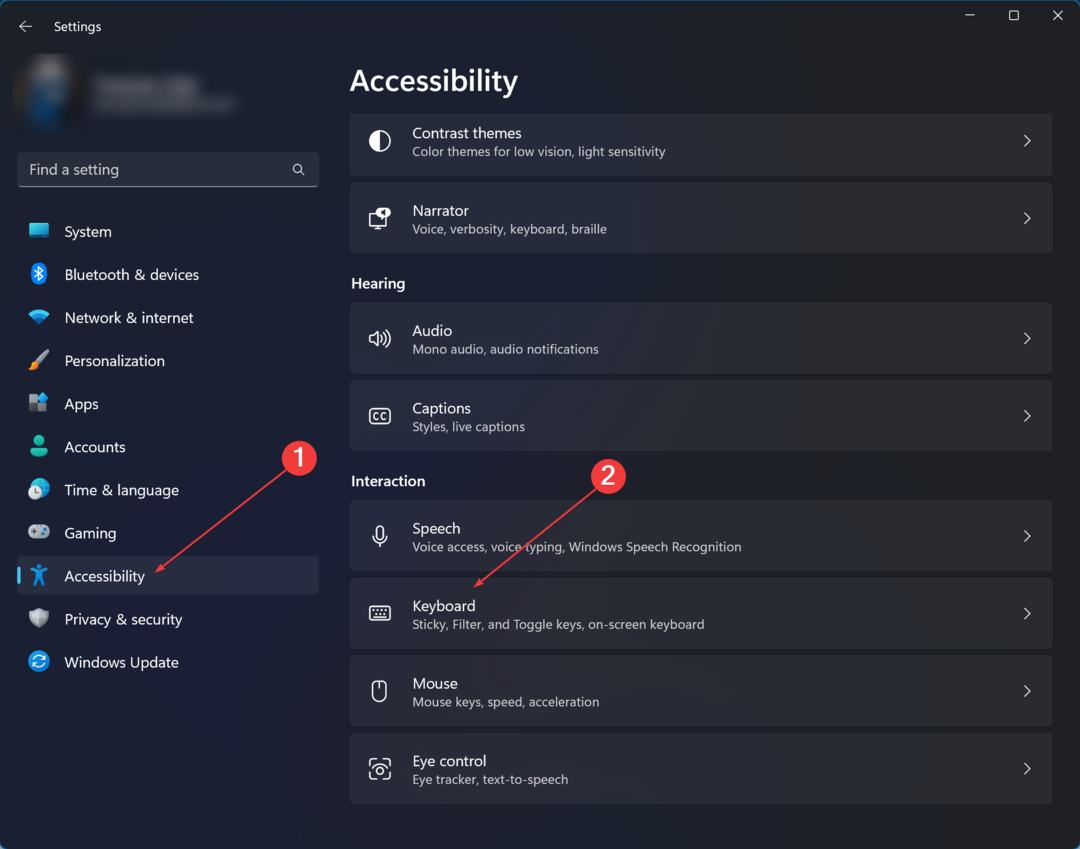
- Μεταβείτε στις ρυθμίσεις του συστήματός σας. Για τα Windows 11, πληκτρολογήστε Ρυθμίσεις στη γραμμή αναζήτησης και κάντε κλικ σε αυτό.
- Κάντε κλικ στην Προσβασιμότητα > στην περιοχή Αλληλεπίδραση, κάντε κλικ στο Πληκτρολόγιο.
- Ελέγξτε τη λίστα ρυθμίσεων συντόμευσης σε όλο το σύστημα για τον εντοπισμό πιθανών διενέξεων με το Chrome.
- Τροποποίηση ή απενεργοποίηση συντομεύσεων σε διένεξη. Δοκιμάστε ξανά το Chrome στη συνέχεια.
Ενώ οι δύο τελευταίες λύσεις απαιτούν περισσότερη εξοικείωση με το Chrome, τις επιλογές συντομεύσεων και τις ρυθμίσεις συστήματος των Windows 11, μπορούν να επιλύσουν αποτελεσματικά ζητήματα με βαθύτερες ρίζες. Πάντα βεβαιωθείτε ότι έχετε δημιουργία αντιγράφων ασφαλείας ζωτικών δεδομένων ή ρυθμίσεων πριν κάνετε σημαντικές αλλαγές. Με αυτόν τον τρόπο, μπορείτε διατηρήστε την ταχύτητα και την αποτελεσματικότητα για το οποίο είναι γνωστός ο Chrome, ανεξάρτητα από τα εμπόδια που μπορεί να συναντήσετε.
Να θυμάστε ότι τα υπερφορτωμένα ανεπιθύμητα αρχεία, τα ύποπτα αρχεία και τα αναδυόμενα πλαίσια μπορούν επίσης να επηρεάσουν τις τυπικές συντομεύσεις πληκτρολογίου. Χρησιμοποιήστε κατάλληλες λύσεις ασφάλειας και απορρήτου για να διασφαλίσετε ότι τα δεδομένα σας είναι ασφαλή και ότι δεν θα επηρεαστούν οι συντομεύσεις σας στο Chrome.
Εάν είστε χρήστης του Microsoft 365, να γνωρίζετε ότι και αυτό το ζήτημα επηρεάζει το Microsoft Word στα Windows 11 και μερικές φορές ακόμη και Microsoft Excel, αλλά βρήκαμε λύσεις και για τα δύο.
Το πρόβλημα συντόμευσης του Chrome είναι αρκετά κοινό η διαδικτυακή κοινότητα, αλλά μπορείτε να διορθώσετε τόσο τις συντομεύσεις του προγράμματος περιήγησής σας όσο και τις τυπικές συντομεύσεις πληκτρολογίου ακολουθώντας τα παραπάνω βήματα. Πείτε μας τι λειτούργησε για εσάς στην παρακάτω ενότητα σχολίων!


